Excel 2010 Εξυπνη τέχνη γραφικά επιτρέπει στο χρήστη να παρουσιάσει τα δεδομένα τουπαρουσίαση σε όλη, με πολύ φανταχτερό τρόπο, με αυτό μπορείτε να προσθέσετε διαφορετικά χρώματα, σχήματα, διατάξεις και πολλά άλλα. Σε αντίθεση με τα γραφήματα και άλλα εργαλεία γραφικής απεικόνισης που περιλαμβάνονται στο Excel, σας δίνει τη δυνατότητα να δημιουργήσετε γραφικά που περιγράφουν καλύτερα τα δεδομένα σας και να κάνουν το κοινό σας να καταλάβει την ουσία του. Μπορείτε να επιλέξετε ένα γραφικό από τη λίστα, που περιέχει πολλά σχέδια και διατάξεις.
Με το SmartArt μπορείτε να πειραματιστείτε όσο και εσείςθέλετε με τα δεδομένα σας εφαρμόζοντας διαφορετικές μορφές και μορφές, επιλέγοντας ένα γραφικό είναι πολύ πιο εύκολο με το SmartArt, καθώς δεν χρειάζεται να εφαρμόζετε κάθε γραφικό ξανά και ξανά για να βρείτε το καλύτερο, μπορείτε να το δείτε προεπισκόπηση και στη συνέχεια να το εφαρμόσετε, συμπληρώνει το φύλλο δεδομένων σας.
Για να ξεκινήσετε με αυτό, ξεκινήστε το Excel 2010 και ανοίξτε ένα φύλλο εργασίας για να ξεκινήσετε τη δημιουργία Smart Art.
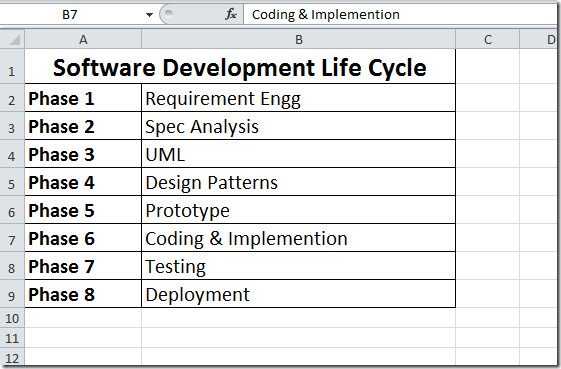
Πλοηγηθείτε στην καρτέλα Εισαγωγή και κάντε κλικ στο SmartArt όπως φαίνεται στο παρακάτω στιγμιότυπο οθόνης.
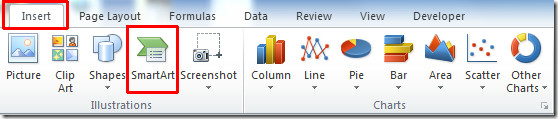
Θα εμφανιστεί ένα παράθυρο διαλόγου που σας ζητά να επιλέξετε έναΓραφικό SmartArt. Από το αριστερό παράθυρο επιλέξτε τον τύπο του SmartArt και από το δεξιό τμήμα του παραθύρου επιλέξτε έναν από τον κατάλογο του επιλεγμένου τύπου SmartArt. Σας εκτιμούμε να επιλέξετε ένα γραφικό που έχει νόημα με το δελτίο σας. Όπως έχουμε επιλέξει τύπο Κύκλος, επειδή ο πίνακας δείχνει μια επαναληπτική διαδικασία κατασκευής λογισμικού. Κάντε κλικ Εντάξει να συνεχίσει.
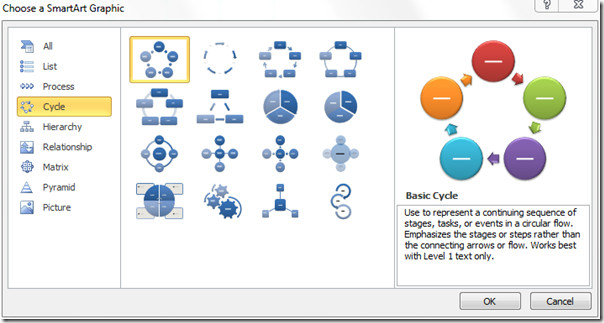
Θα δείτε το επιλεγμένο γραφικό στο φύλλο δεδομένων σας, συμπληρώστε τώρα τους κύκλους με κάποιο κείμενο, εάν θέλετε να συμπεριλάβετε περισσότερους κύκλους επιλέξτε ένα, αντιγράψτε το και επικολλήστε το.
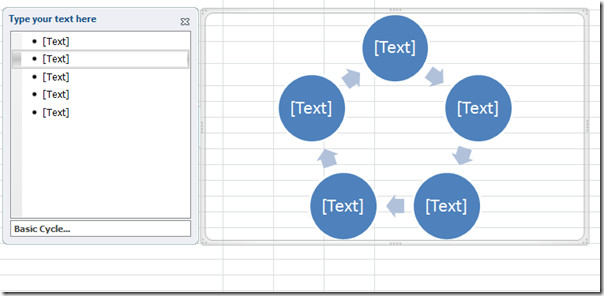
Σύμφωνα με τις απαιτήσεις έχουμε συμπεριλάβει περισσότερους κύκλους για να ταιριάζει με δεδομένα πίνακα, όπως φαίνεται στην παρακάτω εικόνα.
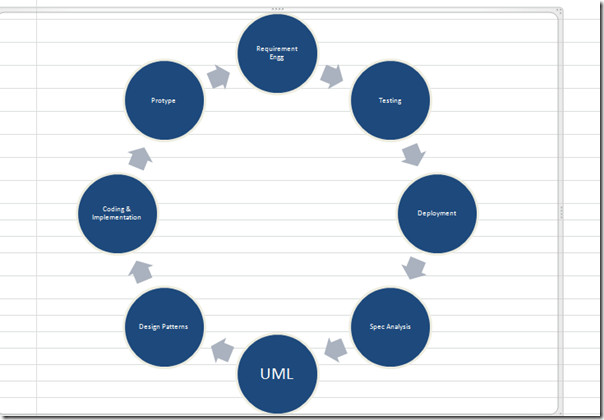
Τώρα για να αλλάξετε το στυλ, τη διάταξη ή τη θέση του γραφικού SmartArt, κατευθυνθείτε προς Σχέδιο καρτέλα και από Διατάξεις, επιλέξτε τη διάταξη για το γραφικό, κάντε κλικ στο dropκάτω για να περιηγηθείτε στους τύπους διάταξης, θα παρατηρήσετε μετά από την τοποθέτηση δείκτη στις διατάξεις που θα εμφανιστεί αυτόματα στη διάταξη για να δείτε την αλλαγή του χρόνου εκτέλεσης. Κάντε κλικ στη διάταξη για να την εφαρμόσετε.
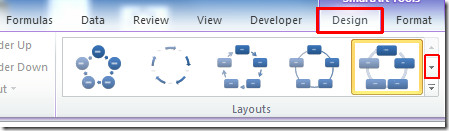
Θα δείτε την αλλαγή της διάταξης όπως φαίνεται στο παρακάτω στιγμιότυπο οθόνης.
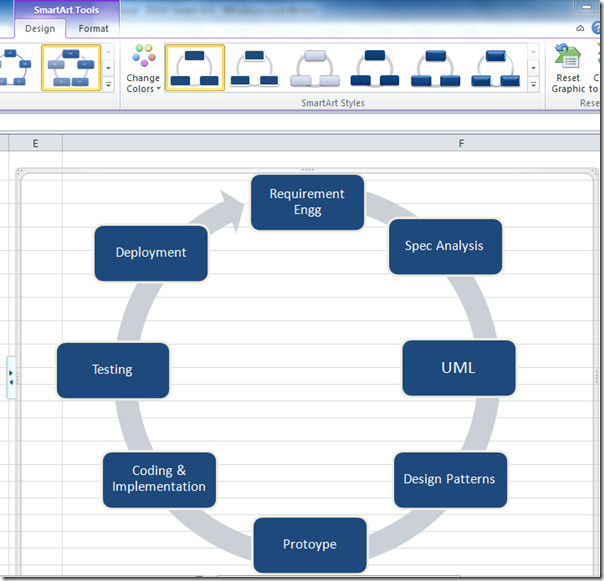
Για την αλλαγή των χρωμάτων για να φανεί το γραφικό περιεχόμενο φανταχτερό και πιο εμφανές από το Σχέδιο κάντε κλικ στην καρτέλα Αλλαγή χρωμάτων.
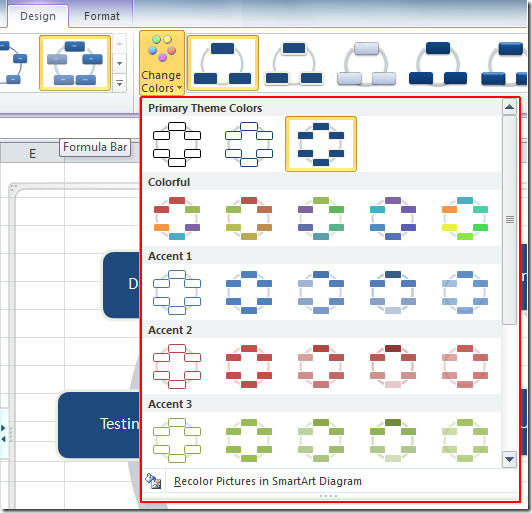
Κατά την επιλογή του χρώματος, το γραφικό σας SmartArt θα αλλάξει σύμφωνα με το πρότυπο.
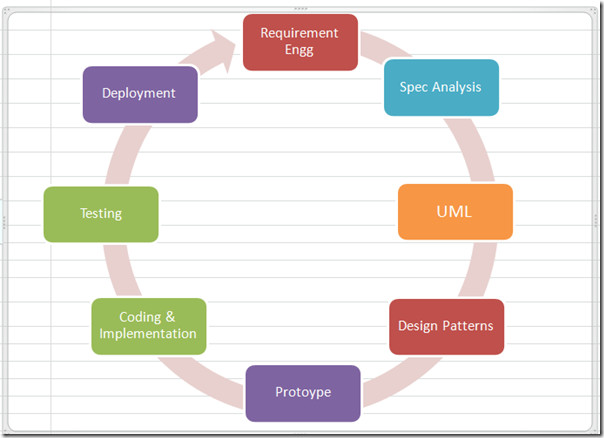
Αυτή η λειτουργία περιλαμβάνει επίσης ορισμένα ειδικά στυλ, που αναφέρονται ως Στυλ SmartArt, επιλέξτε ένα από Στυλ SmartArt να κοσμούν το γραφικό με διαφορετικό τρόπο.

Επιλέξτε ένα κατάλληλο SmartArt Style & δείτε τις αλλαγές.
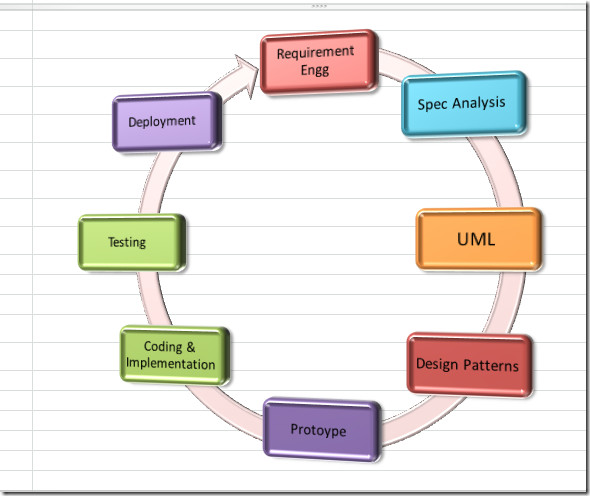
Μπορείτε επίσης να ελέγξετε τους οδηγούς που έχουν προηγουμένως αναθεωρηθεί στον πίνακα περιστροφής και τα γραφήματα και τον τρόπο εισαγωγής εγγράφου κειμένου στο Excel.













Σχόλια